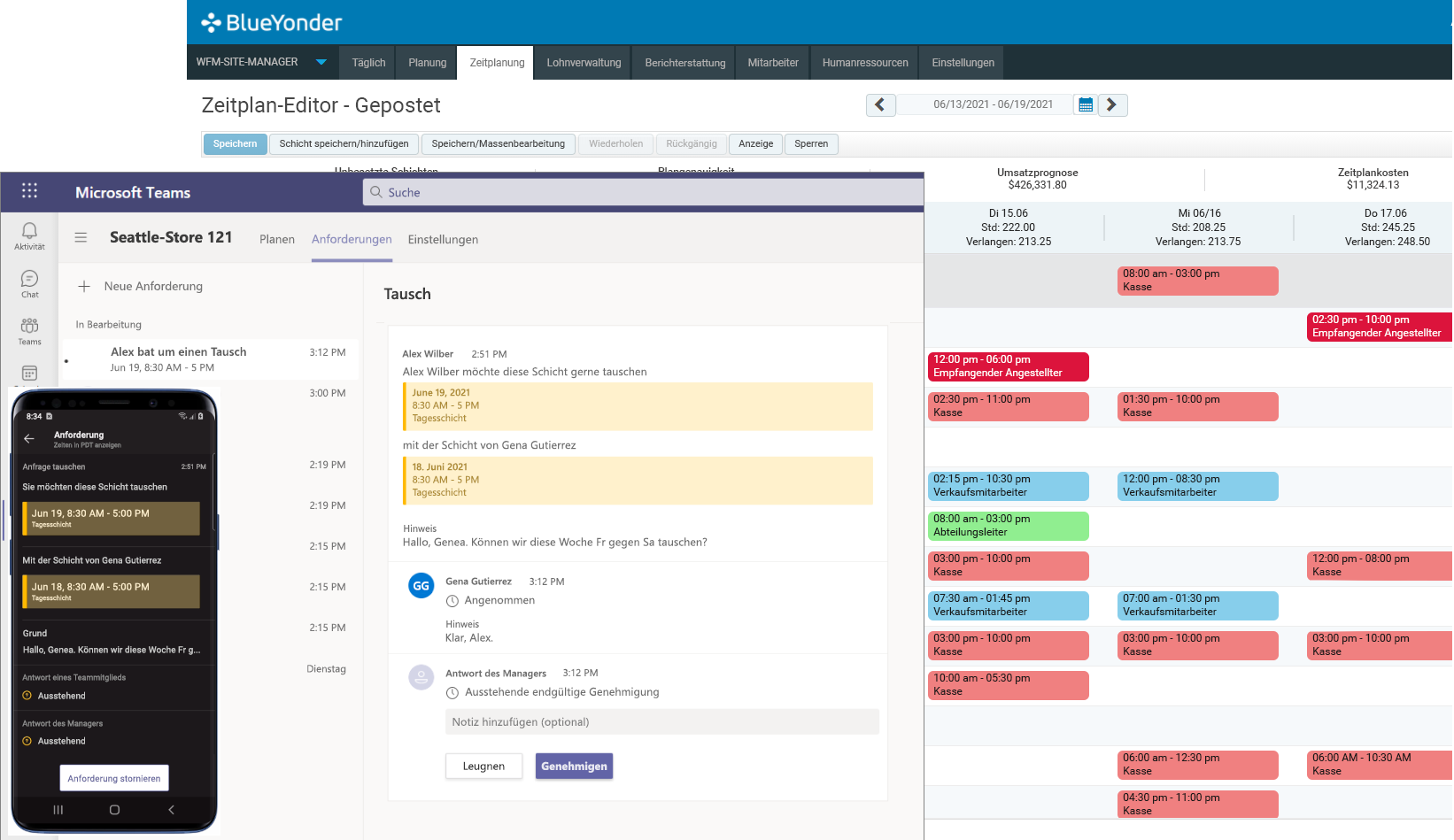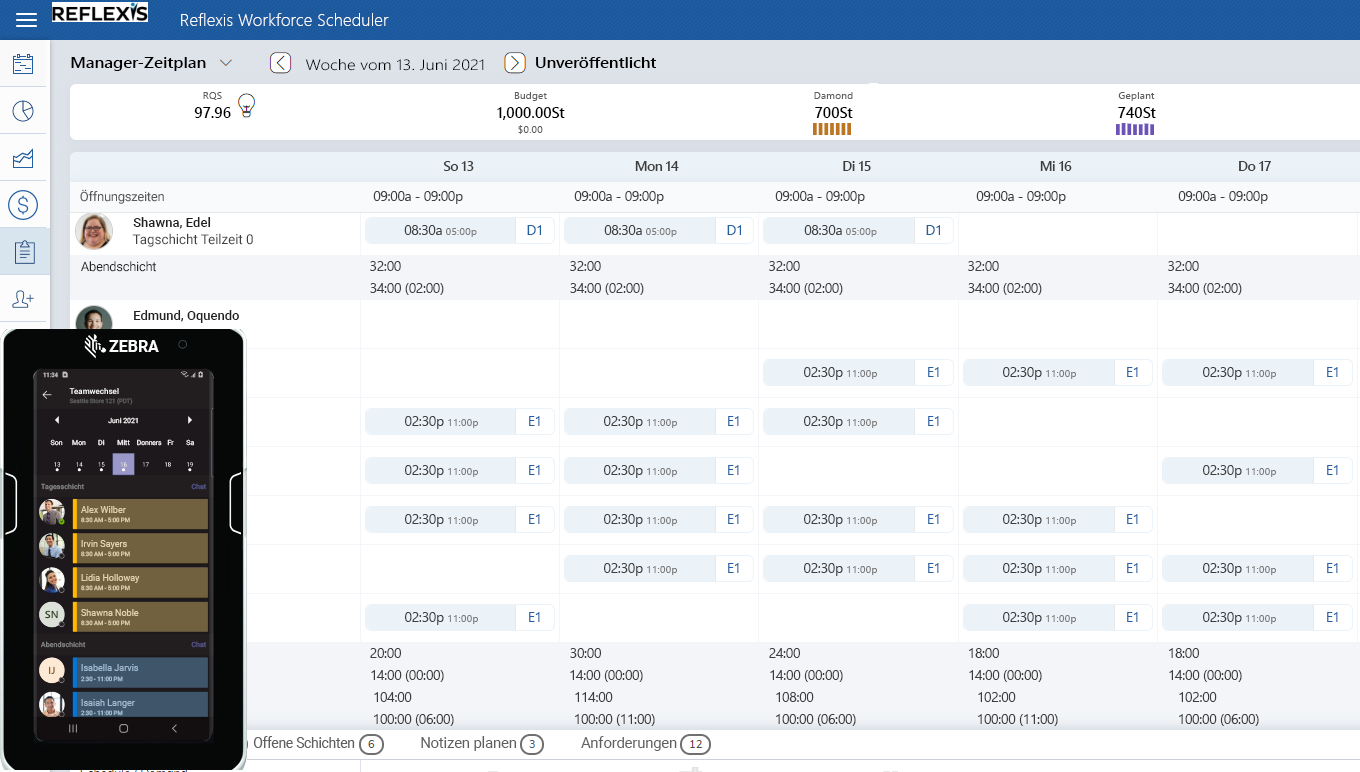Schichten-Connectors
Übersicht
Schichten-Connectors ermöglichen Ihnen die Integration von "Schichten", dem Zeitplanverwaltungstool in Microsoft Teams, in Ihr Mitarbeiterverwaltungssystem. Nachdem eine Verbindung eingerichtet wurde, können Ihre Mitarbeiter in Service und Produktion nahtlos ihre Zeitpläne in Ihrem Mitarbeiterverwaltungssystem innerhalb von "Schichten" anzeigen und verwalten.
Wenn Sie Ihr Mitarbeiterverwaltungssystem mit Microsoft Teams verbinden, können Ihre Mitarbeiter in Service und Produktion Zeitpläne effektiver verwalten, darüber hinaus werden alltägliche Prozesse optimiert, was zu mehr Engagement und Produktivität führt. Ihre Mitarbeiter in Service und Produktion haben einen zentralen Ort für Planung, Kommunikation und Zusammenarbeit, um ihre Arbeit von praktisch überall und auf jedem Gerät erledigen zu können.
In diesem Artikel erhalten Sie einen Überblick über "Schichten"-Connectors und deren Funktionsweise.
Funktionsweise von "Schichten"-Connectors
Connectors synchronisieren Zeitplandaten zwischen Ihrem Mitarbeiterverwaltungssystem und "Schichten", wodurch die Zeitpläne Ihrer Organisation in Microsoft Teams übertragen werden. "Schichten" ist der Ort für die Terminplanungsanforderungen Ihrer Mitarbeiter in Service und Produktion. Ihr Mitarbeiterverwaltungssystem ist das Aufzeichnungssystem für Geschäftsregeln, Compliance und Informationen.
Der Datenfluss erfolgt über den Connector in beide Richtungen, um sicherzustellen, dass Zeitpläne immer aktuell sind. Zeitpläne in Ihrem Mitarbeiterverwaltungssystem werden mit "Schichten" synchronisiert. Änderungen, die an Zeitplänen in Schichten vorgenommen werden, werden wieder mit Ihrem WFM-System synchronisiert. Als Aufzeichnungssystem werden alle Geschäftsregeln von Ihrem Mitarbeiterverwaltungssystem durchgesetzt, bevor Daten in "Schichten" gespeichert werden.
Verwaltete "Schichten"-Connectors
Verwaltete "Schichten"-Connectors sind Connectors, die in Zusammenarbeit mit unseren Partnern entwickelt wurden. Verwaltete Connectors werden entweder von uns oder unseren Partnern gehostet und verwaltet. Bei verwalteten Connectors ist nur ein minimales Setup erforderlich.
| Connector | Beschreibung | Anforderungen |
|---|---|---|
| Microsoft Teams "Schichten"-Connector für Blue Yonder | Verwenden Sie diesen Connector, um Schichten in Blue Yonder Workforce Management zu integrieren. Dieser Connector wird von Microsoft gehostet und verwaltet. | Voraussetzungen für das Einrichten einer Verbindung:
|
| Microsoft Teams Shifts-Connector für UKG Pro Workforce Management | Verwenden Sie diesen Connector, um Schichten in UKG Pro Workforce Management (UKG Pro WFM) zu integrieren. Dieser Connector wird von Microsoft gehostet und verwaltet. | Weitere Informationen finden Sie unter Voraussetzungen und Anforderungen für den Teams Shifts-Connector für UKG Pro Workforce Management. |
| Reflexis-"Schichten"-Connector für Microsoft Teams | Verwenden Sie diesen Connector, um Schichten in Reflexis Workforce Management zu integrieren. Dieser Connector wird von Zebra gehostet und verwaltet. | Weitere Informationen hierzu finden Sie unter https://connect.zebra.com/microsoft-connectors. |
Microsoft Teams "Schichten"-Connector für Blue Yonder
Der Microsoft Teams "Schichten"-Connector für Blue Yonder ist ein von Microsoft gehostetes und verwaltetes Erstanbieterangebot. Mit diesem Connector können Sie "Schichten" in Blue Yonder Workforce Management (Blue Yonder WFM), Versionen 2020.3, 2021.1 oder 2021.2, integrieren, um Ihre Zeitpläne zu verwalten und auf dem neuesten Stand zu halten.
Hinweis
Wenn Sie Blue Yonder WFM Version 2020.3 oder 2021.1 haben, wenden Sie den Patch 2020.3.0.4 oder 2021.1.0.3 an. Dieser Patch behebt ein Problem, bei dem Benutzer eine dauerhafte Fehlermeldung in Schichten erhalten. Außerdem wird ein Problem behoben, das verhindert, dass Benutzer ihre Verfügbarkeit in Schichten aktualisieren.
Vorgesetzte haben folgende Möglichkeiten:
- Veröffentlichen von Schichten und Zeitplänen in Blue Yonder WFM und deren Anzeige in "Schichten"
- Erstellen, Verwalten und Zuweisen offener Schichten in Blue Yonder WFM und deren Anzeige in "Schichten"
- Zuweisen offener Schichten in "Schichten", die in Blue Yonder WFM erstellt wurden
- Erstellen, Bearbeiten und Löschen von Abwesenheitszeiten in Blue Yonder WFM und deren Anzeige in "Schichten"
- Anzeigen und Genehmigen von Terminplanungsanfragen von Mitarbeitern in Blue Yonder WFM und "Schichten"
- Festlegen und Aktualisieren der Verfügbarkeit von Mitarbeitern in Blue Yonder WFM und deren Anzeige in "Schichten"
Mitarbeiter in Service und Produktion haben folgende Möglichkeiten:
- Anzeigen ihrer Schichten und Zeitpläne und jener ihres Teams in "Schichten"
- Anfordern von Abwesenheitszeiten, offener Schichten und Tauschen von Schichten in "Schichten"
- Festlegen ihrer Verfügbarkeit in "Schichten"
Die folgenden Aktionen werden derzeit nicht unterstützt:
- Schichten in "Schichten" hinzufügen, bearbeiten, löschen, speichern oder veröffentlichen
- Arbeitsfreie Zeit in "Schichten" hinzufügen, bearbeiten, löschen, speichern oder veröffentlichen
- Offene Schichten in "Schichten" hinzufügen, bearbeiten, löschen, speichern oder veröffentlichen
Wenn ein Vorgesetzter oder Mitarbeiter in Service und Produktion versucht, eine dieser Aktionen in "Schichten" auszuführen, wird eine Meldung angezeigt, die ihn darüber informiert, dass die Aktion nicht unterstützt wird.
Beispielszenario
Ewald, ein Vorgesetzter, veröffentlicht einen Zeitplan in Blue Yonder WFM, der über den Connector mit "Schichten" in Microsoft Teams synchronisiert wird. Alex, ein Mitarbeiter, wird auf seinem Mobilgerät in Microsoft Teams darüber benachrichtigt und zeigt seinen Zeitplan und die ihm zugewiesenen Schichten an.
Alex braucht etwas arbeitsfreie Zeit und fordert über "Schichten" einen freien Tag an. Die Anforderung wird über den Connector WFM an Blue Yonder gesendet. Nachdem Blue Yonder WFM überprüft hat, dass die Anforderung den Geschäftsregeln entspricht, wird die Anforderung erstellt. Ewald liest und genehmigt die Anforderung in Blue Yonder WFM, und die Genehmigung wird mit Microsoft Teams synchronisiert. (Ewald kann die Anforderung auch in "Schichten" anzeigen und genehmigen). Alex wird in Microsoft Teams benachrichtigt, dass seine Anforderung genehmigt wurde, und zeigt seinen aktualisierten Zeitplan an.
Alex möchte eine Schicht mit einem Kollegen tauschen. In "Schichten" sieht Alex eine Liste aller Schichten, die basierend auf Geschäftsregeln in Blue Yonder WFM für einen Tausch infrage kommen. Alex wählt eine Schicht aus, die derzeit Gerda zugewiesen ist. Gerda wird in Microsoft Teams auf ihrem Mobilgerät darüber benachrichtigt und akzeptiert die Tauschanfrage. Ewald liest und genehmigt die Anforderung in "Schichten", und die Genehmigung wird mit Blue Yonder WFM synchronisiert. (Ewald kann die Anfrage auch in Blue Yonder WFM anzeigen und genehmigen). Alex und Gerda werden in Microsoft Teams darüber benachrichtigt und zeigen ihre aktualisierten Zeitpläne an.
Einrichten einer Verbindung mit Blue Yonder Workforce Management
Die Integration von "Schichten" in Blue Yonder WFM mithilfe des Connectors erfordert nur ein paar Schritte. Sie können den Assistenten zum Umschalten des Connectors im Microsoft 365 Admin Center verwenden, um eine Verbindung einzurichten. Der Assistent konfiguriert den Connector basierend auf den von Ihnen ausgewählten Einstellungen und erstellt die Verbindung. Wenn Sie PowerShell verwenden möchten, stellen wir auch PowerShell-Skripts bereit, mit denen Sie eine Verbindung herstellen können.
Eine schrittweise Anleitung finden Sie unter:
- Verwenden des Connector-Assistenten für "Schichten" zum Verbinden von "Schichten" mit Blue Yonder Workforce Management.
- Verwenden Sie PowerShell, um Ihre Schichten mit Blue Yonder Workforce Management zu verbinden
Nachdem eine Verbindung eingerichtet wurde, können Sie die Verbindungseinstellungen bei Bedarf jederzeit aktualisieren und ändern. Weitere Informationen finden Sie unter:
- Verwenden Sie die Microsoft 365 Admin Center, um Ihre Schichten-Verbindung mit Blue Yonder Workforce Management
- Verwenden von PowerShell zum Verwalten Ihrer Schichten-Verbindung mit Blue Yonder Workforce Management
Was den Connector selbst betrifft, müssen Sie sich keine Gedanken über Upgrades oder Wartung machen. Wir kümmern uns darum.
Microsoft Teams Shifts-Connector für UKG Pro Workforce Management
Der Teams Shifts-Connector für UKG Pro Workforce Management ist ein Erstanbieterangebot, das von Microsoft gehostet und verwaltet wird. Mit diesem Connector können Sie Schichten in UKG Pro Workforce Management (UKG Pro WFM) integrieren, um Ihre Zeitpläne zu verwalten und auf dem neuesten Stand zu halten.
Vorgesetzte haben folgende Möglichkeiten:
- Veröffentlichen Sie Schichten und Zeitpläne in UKG Pro WFM und zeigen Sie sie in Schichten an.
- Erstellen, Anzeigen, Verwalten und Zuweisen von offenen Schichten in UKG Pro WFM und Schichten auf Teams-Desktop und Teams-Web-App. (Derzeit können Manager keine offenen Schichten in Schichten auf Teams mobile anzeigen oder zuweisen.)
- Erstellen, Bearbeiten und Löschen von Freizeitzeiten in UKG Pro WFM und Anzeigen in Schichten.
- Anzeigen und Genehmigen von Zeitplananforderungen von Mitarbeitern in UKG Pro WFM und Schichten.
- Festlegen und Aktualisieren der Workerverfügbarkeit in UKG Pro WFM und Anzeigen in Schichten.
Mitarbeiter in Service und Produktion haben folgende Möglichkeiten:
- Anzeigen ihrer Schichten und Zeitpläne und jener ihres Teams in "Schichten"
- Fordern Sie Freizeitzeiten an, zeigen Sie Informationen zu freien Zeiten an, und zeigen Sie die offenen Schichten ihres Teams in Schichten an.
- Anzeigen und Posten von Zeitkarteneinträgen in Schichten.
- Fordern Sie offene Schichten an, tauschen Sie Schichten aus, und bieten Sie eine Schicht für einen bestimmten Teamkollegen in Schichten an.
- Legen Sie deren Verfügbarkeit in Schichten auf Teams Mobile fest.
Die folgenden Aktionen werden derzeit nicht unterstützt:
- Schichten in "Schichten" hinzufügen, bearbeiten, löschen, speichern oder veröffentlichen
- Arbeitsfreie Zeit in "Schichten" hinzufügen, bearbeiten, löschen, speichern oder veröffentlichen
- Offene Schichten in "Schichten" hinzufügen, bearbeiten, löschen, speichern oder veröffentlichen
Wenn ein Vorgesetzter oder Mitarbeiter in Service und Produktion versucht, eine dieser Aktionen in "Schichten" auszuführen, wird eine Meldung angezeigt, die ihn darüber informiert, dass die Aktion nicht unterstützt wird.
Beispielszenario
Ravi, ein Manager, veröffentlicht einen Zeitplan in UKG Pro WFM, der über den Connector mit Schichten in Teams synchronisiert wird. Camille, eine Mitarbeiterin, wird in Teams auf ihrem mobilen Gerät benachrichtigt und sieht sich ihren Zeitplan und den Zeitplan ihres Teams an. Innerhalb der zugewiesenen Schichten kann Camille auch detaillierte Informationen einsehen, z. B. Aufgaben, die vom Vorgesetzten festgelegt werden.
Camille muss sich eine Auszeit nehmen und fordert einen freien Tag mit Schichten an. Die Anforderung wird über den Connector an UKG Pro WFM gesendet. UKG Pro WFM stellt sicher, dass die Anforderung den Geschäftsregeln entspricht und die Anforderung erstellt wird. Ravi sieht und genehmigt die Anforderung in UKG Pro WFM, und die Genehmigung wird mit Teams synchronisiert. (Ravi kann die Anforderung auch in Schichten anzeigen und genehmigen.) Camille wird in Teams benachrichtigt, dass die Anforderung genehmigt wurde, und zeigt ihren aktualisierten Zeitplan an.
Camille möchte eine Schicht mit einem Kollegen tauschen. In Schichten sieht Camille eine Liste aller Schichten, die basierend auf Geschäftsregeln in UKG Pro WFM für einen Austausch in Frage kommen. Camille wählt eine Schicht aus, die derzeit Kristen zugewiesen ist. Kristen wird in Teams auf ihrem mobilen Gerät benachrichtigt und akzeptiert die Auslagerungsanforderung. Ravi sieht und genehmigt die Anforderung in Schichten, und die Genehmigung wird mit UKG Pro WFM synchronisiert. (Ravi kann die Anforderung auch in UKG Pro WFM anzeigen und genehmigen). Camille und Kristen werden in Teams benachrichtigt und zeigen ihre aktualisierten Zeitpläne an.
Einrichten einer Verbindung mit UKG Pro Workforce Management
Die Integration von Schichten in UKG Pro WFM mithilfe des Connectors dauert nur wenige Schritte. Sie können den Assistenten zum Umschalten des Connectors im Microsoft 365 Admin Center verwenden, um eine Verbindung einzurichten. Der Assistent konfiguriert den Connector basierend auf den von Ihnen ausgewählten Einstellungen und erstellt die Verbindung. Wenn Sie PowerShell verwenden möchten, stellen wir auch PowerShell-Skripts bereit, mit denen Sie eine Verbindung herstellen können.
Die Voraussetzungen finden Sie unter:
Eine schrittweise Anleitung finden Sie unter:
- Verwenden sie den Assistenten für den Shifts-Connector, um Schichten mit UKG Pro Workforce Management
- Verwenden von PowerShell zum Verbinden von Schichten mit UKG Pro Workforce Management
Nachdem eine Verbindung eingerichtet wurde, können Sie die Verbindungseinstellungen bei Bedarf jederzeit aktualisieren und ändern. Weitere Informationen finden Sie unter:
- Verwenden Sie die Microsoft 365 Admin Center, um Ihre Schichten-Verbindung mit UKG Pro Workforce Management
- Verwenden von PowerShell zum Verwalten Ihrer Schichten-Verbindung mit UKG Pro Workforce Management
Was den Connector selbst betrifft, müssen Sie sich keine Gedanken über Upgrades oder Wartung machen. Wir kümmern uns darum.
Reflexis-"Schichten"-Connector für Microsoft Teams
Der Reflexis-"Schichten"-Connector für Microsoft Teams wird von Zebra gehostet und verwaltet. Mit diesem Connector können Sie Schichten in Reflexis Workforce Management (WFM) integrieren, um Ihre Zeitpläne zu verwalten und auf dem neuesten Stand zu halten.
Mitarbeiter in Service und Produktion haben Zugriff auf ihren Zeitplan in Schichten in Teams, und ihre Anforderungen werden von Schichten mit Reflexis WFM synchronisiert. Die status von Anforderungen und Schichten, die in Reflexis WFM erstellt wurden, werden mit Schichten in Teams synchronisiert. Diese Lösung ist in Reflexis WFM Versionen 4.3.2, 4.4 und 4.5 verfügbar.
Weitere Informationen hierzu finden Sie unter https://connect.zebra.com/microsoft-connectors.
Vorgesetzte haben folgende Möglichkeiten:
- Veröffentlichen Sie Schichten und Zeitpläne in Reflexis WFM und zeigen Sie sie in Schichten an.
- Bearbeiten von Schichten in Reflexis WFM.
- Erstellen, verwalten und zuweisen sie offene Schichten in Reflexis WFM und zeigen Sie sie in Schichten an.
- Anzeigen von Verschiebungen in Reflexis WFM und Schichten
- Erstellen, Bearbeiten und Löschen von Freizeitzeiten in Reflexis WFM und Anzeigen in Schichten.
- Anzeigen und Genehmigen von Zeitplananforderungen von Mitarbeitern in Reflexis WFM und Schichten.
Mitarbeiter in Service und Produktion haben folgende Möglichkeiten:
- Anzeigen ihrer Schichten und Zeitpläne und jener ihres Teams in "Schichten"
- Fordern Sie Freizeitzeiten an, fordern Sie offene Schichten an, und tauschen Sie Schichten in Schichten aus und bieten sie an.
- Anzeigen von Informationen zu Freizeitzeiten in Schichten.
- Zeigen Sie die offenen Schichten ihres Teams in Schichten an.
Die folgenden Aktionen werden derzeit nicht unterstützt:
- Schichten in "Schichten" hinzufügen, bearbeiten, löschen, speichern oder veröffentlichen
- Arbeitsfreie Zeit in "Schichten" hinzufügen, bearbeiten, löschen, speichern oder veröffentlichen
- Offene Schichten in "Schichten" hinzufügen, bearbeiten, löschen, speichern oder veröffentlichen
- Festlegen und Aktualisieren der Verfügbarkeit von Mitarbeitern in Reflexis WFM und Anzeigen in Schichten (Vorgesetzte in Service und Produktion)
- Zuweisen von offenen Schichten, die in Reflexis WFM in Schichten erstellt wurden (Vorgesetzte in Service und Produktion)
- Festlegen der Verfügbarkeit in Schichten (Mitarbeiter in Service und Produktion)
- Anzeigen und Posten von Zeitkarteneinträgen in Schichten (Mitarbeiter in Service und Produktion)
Beispielszenario
Diego, ein Manager, veröffentlicht einen Zeitplan in Reflexis WFM, der über den Connector mit Schichten in Teams synchronisiert wird. Hayden, ein Mitarbeiter, wird in Teams auf seinem mobilen Gerät benachrichtigt und sieht seinen neuen Zeitplan (und den seines Teams). Hayden kann auch detaillierte Informationen, z. B. vom Vorgesetzten festgelegte Aufgaben, innerhalb der zugewiesenen Schichten einsehen.
Hayden möchte kurz Urlaub nehmen und fordert einen freien Tag mit Schichten an. Die Anforderung wird über den Connector an Reflexis WFM gesendet. Reflexis WFM stellt sicher, dass die Anforderung den Geschäftsregeln entspricht, und erstellt dann die Anforderung. Diego sieht und genehmigt die Anforderung in Reflexis, und die Genehmigung wird mit Teams synchronisiert. (Diego kann die Anforderung auch in Schichten anzeigen und genehmigen.) Hayden wird in Teams benachrichtigt, dass die Anforderung genehmigt wurde, und überprüft den aktualisierten Zeitplan.
In einem anderen Beispiel möchte Hayden eine Schicht mit einem Kollegen austauschen. In Schichten sieht Hayden eine Liste der swapfähigen Schichten basierend auf Geschäftsparametern, die in Reflexis WFM festgelegt sind. Hayden wählt eine Schicht aus, die Joanna derzeit zugewiesen ist. Joanna wird in Teams auf ihrem Smartphone benachrichtigt und akzeptiert die Tauschanforderung in der App. Diego sieht und genehmigt die Anforderung in Schichten, und die Genehmigung wird mit Reflexis WFM synchronisiert. (Diego kann die Anforderung auch in Reflexis WFM anzeigen und genehmigen. Hayden und Joanna werden jeweils in Teams benachrichtigt und sehen sich ihre jeweiligen aktualisierten Zeitpläne an.
Übersicht über die Verbindungseinrichtung
Voraussetzungen für das Einrichten einer Verbindung
- Reflexis WFM Version 4.3.2 oder höher
- Microsoft Teams und die Schichten-App
- Alle Mitarbeiterdaten werden zwischen Reflexis WFM und Teams synchronisiert.
Hier finden Sie eine Übersicht über den Verbindungseinrichtungsprozess.
Registrieren Sie eine neue App in Microsoft Entra ID, die für die Kommunikation mit Schichten verwendet wird.
Notieren Sie sich die Client-ID und den geheimen Schlüssel, die durch die Registrierung generiert werden.
Erteilen Sie der registrierten App Berechtigungen für Microsoft Graph-API.
Verwenden Sie die Client-ID und den geheimen Schlüssel, um die WFM-App für die Verbindung mit Teams über den Connector zu konfigurieren.
Führen Sie eine einmalige Synchronisierung durch, um grundlegende Daten zu importieren, um Entitäten zwischen Teams und Reflexis WFM zuzuordnen.
Melden Sie sich bei Teams an, und wechseln Sie zur Schichten-App.
Zeitplandaten werden von Reflexis WFM mit Schichten synchronisiert, wenn ein Zeitplan veröffentlicht wird und die Zeitpläne und Schichten der Mitarbeiter in Schichten angezeigt werden. Schichten kommuniziert mit Reflexis WFM, um Änderungen zu synchronisieren, die in Schichten aufgetreten sind.
Verwandte Artikel
Feedback
Bald verfügbar: Im Laufe des Jahres 2024 werden wir GitHub-Issues stufenweise als Feedbackmechanismus für Inhalte abbauen und durch ein neues Feedbacksystem ersetzen. Weitere Informationen finden Sie unter https://aka.ms/ContentUserFeedback.
Feedback senden und anzeigen für